i-mobile Ad Networkとは、株式会社アイモバイルが運営するアフィリエイト広告ネットワークです。i-mobile Ad Networkに登録することで、自分のブログやウェブサイトに広告を掲載し、収益を得ることができます。i-mobile Ad Networkの広告は、クリック課金制です。つまり、ユーザーが広告をクリックしたときに、広告主から報酬を受け取ることができます。報酬額は、広告の種類やクリック数によって異なります。この記事では、i-mobile Ad Networkの登録方法と使用方法について初心者の方にもわかりやすく解説します。広告収益を最大化するために、まずは登録手続きから始めましょう。
i-mobile Ad Networkの登録方法
i-mobile Ad Networkの登録方法は、以下のとおりです。
i-mobile Ad Networkのウェブサイト(https://adpf-info.i-mobile.co.jp/)にアクセスし、新規登録ページから登録します。
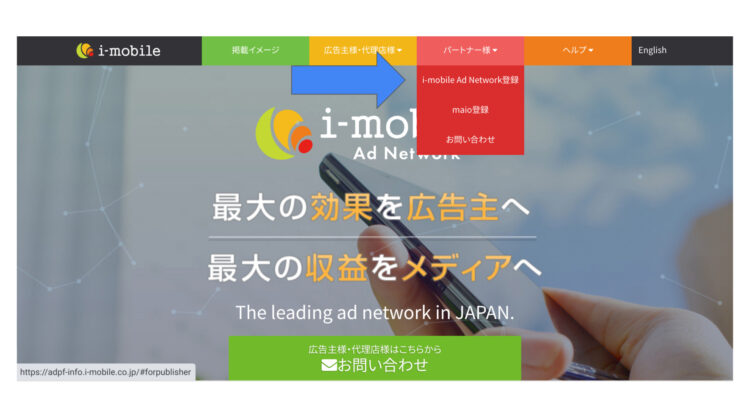
名前、メールアドレス、電話番号、サイト名、サイトの説明やサイト情報(サイトURL、PV数、男女比、etc)などの入力をします。
※メールアドレスは1度しか使うことができません。⇨1度審査に落ちるとそのアドレスは登録できなくなりますので、メールアドレスはよく考えてから登録することをおすすめします。
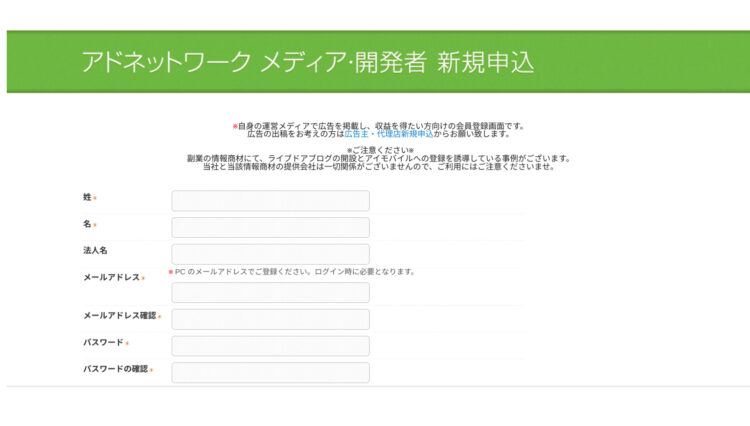
利用規約に同意し、送信内容の確認後、「送信する」ボタンをクリックします。
仮登録審査の受付〜パートナー登録完了
登録内容の送信が完了すると仮審査登録受付のメールが届きます。
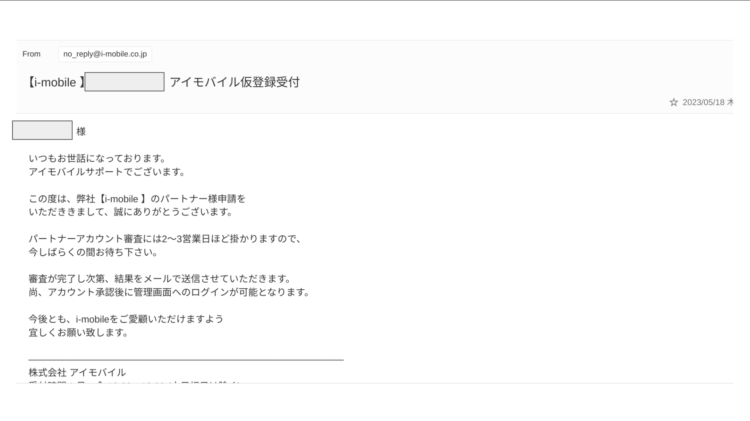
審査には2〜3営業日ほど掛かりますとのことでしたが、私の場合は当日中に返信をいただきました。
審査の基準が非公開ということで、いろいろな情報を見ていると、記事数やPV数などは関係なく受かっている人、落ちている人がいるようです。ちなみに私は1度審査を落ちて、2度目(違うアドレス)で審査通りました。
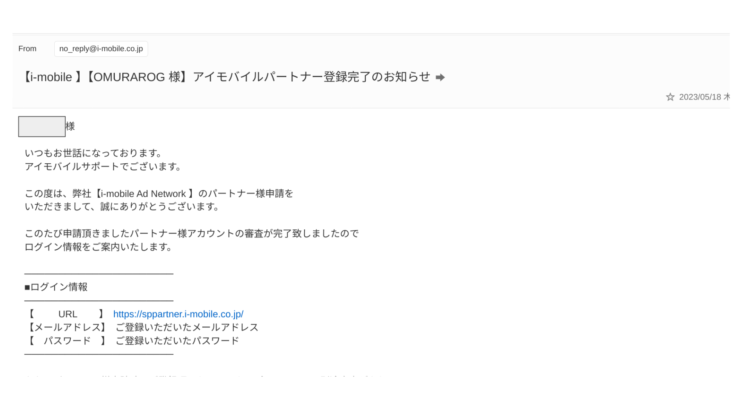
サイトの審査通知
パートナー審査とは別にサイト別の審査結果も届きます。私はPCサイトとSP(スマホ)サイトの2つを登録時に入力していたので、両方の審査結果が同時に届きました。
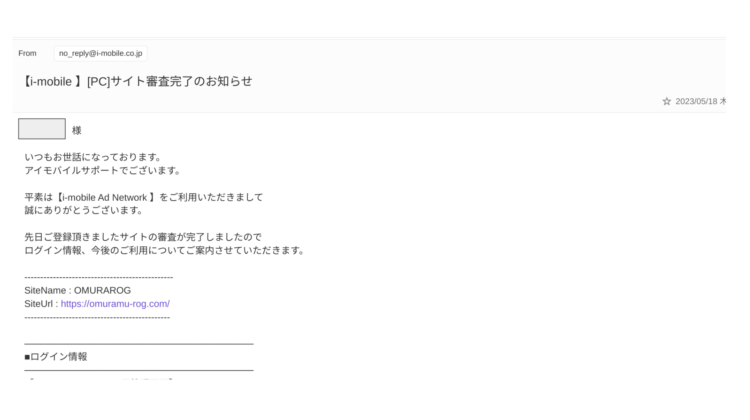
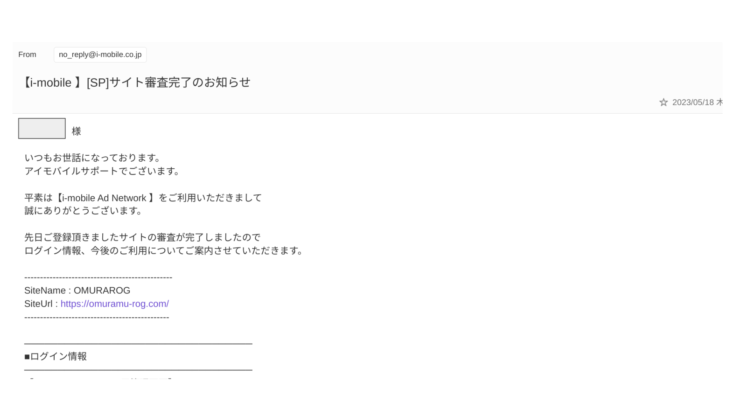
サイトの審査が完了すると完了すると、i-mobile Ad Networkのウェブサイトから広告を作成することができます。広告タグを取得したら、自分のブログやウェブサイトに貼り付けることで、広告を掲載することができます。
広告の作成方法
①i-mobile Ad Networkにログインし、ダッシュボードから「サイト/アプリ管理」を選択し、広告掲載したいプラットフォームの「広告スポット」を選択します。
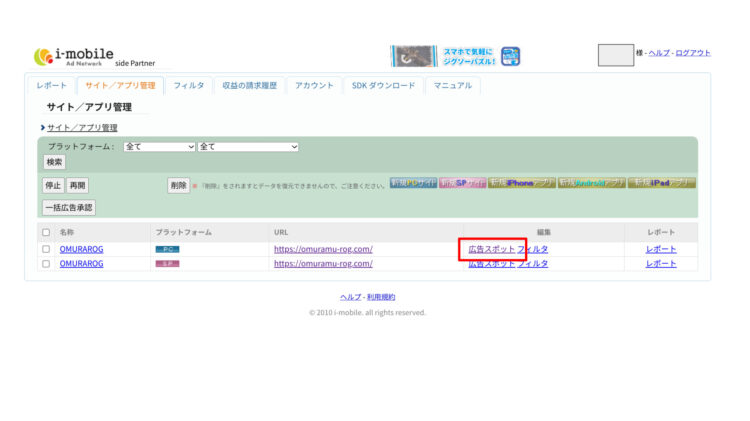
②広告スポット管理の画面に遷移後、「新規広告スポット」ボタンをクリックします。
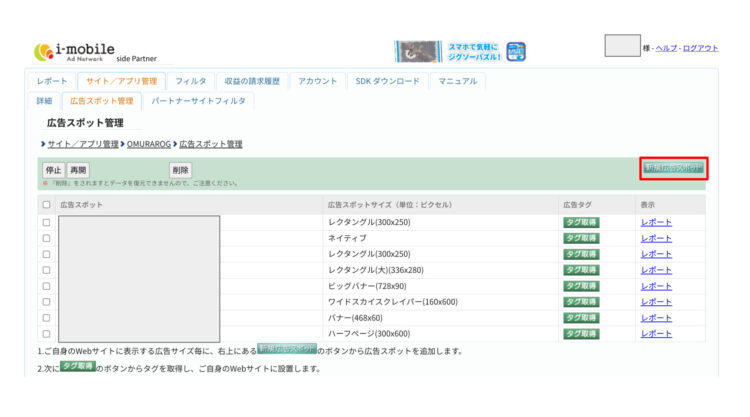
③広告スポット登録画面に遷移後、「広告スポット名」の入力、「広告スポットサイズ」の選択を行います。
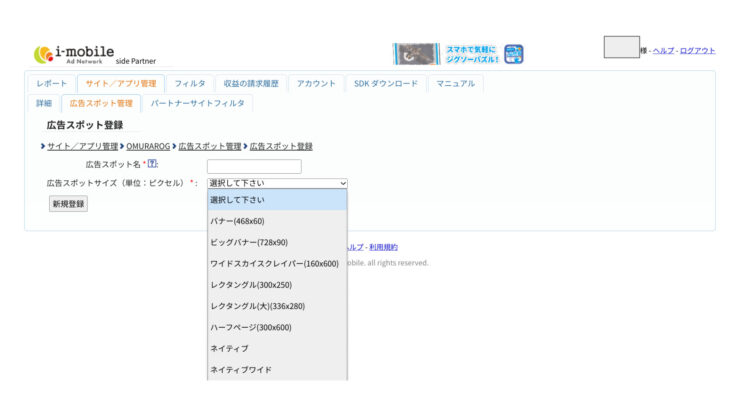
広告スポットサイズ一覧
スポットサイズはPCとSPで異なります。各種サイズを下記表に記載しています。
| PC | SP |
| バナー(468×60) | スマートフォンバナー(320×50、640×100)※オーバーレイ可 |
| ビッグバナー(728×90) | スマートフォンビッグバナー(320×100、640×200) |
| ワイドスカイスクレイパー(160×600) | ミディアムレクタングル(300×250、600×500) |
| レクタングル(300×250) | スマートフォンネイティブ |
| レクタングル(大)(336×280) | スマートフォンネイティブワイド |
| ハーフページ(300×600) | |
| ネイティブ | |
| ネイティブワイド |
好みの広告スポットを登録すれば広告の作成完了です。登録完了後広告が正常に表示されるまで数時間かかることがあるようです。正常に表示されることが確認できれば、OKです。
広告の掲載方法
広告タグの取得
広告スポットの登録が完了したら、広告タグを取得します。広告タグは、広告スポットを設置するウェブページのHTMLコードに挿入することで、広告を表示することができます。
広告タグの設置
取得した広告タグを、広告スポットを表示させるウェブページに設置します。ウェブページのHTMLコード内に、適切な位置に広告コードを挿入してください。WordPressのCocoonでの挿入方法は以下の方法が簡単です。
- 投稿記事に直接挿入する
- ウィジェットに挿入する
- Google Ad Managerを利用する方法
投稿記事に直接挿入する
投稿記事の中の広告を挿入したい部分に、カスタムHTMLを選択してタグをコピペするだけです。

ウィジェットに挿入する
WordPressのダッシュボード⇨外観⇨ウィジェット⇨広告(PC・モバイルの選択も可)を選択し、広告を挿入したい部分を選択し「ウィジェットを追加」を押します。
挿入したい部分のウィジェットの広告タグの欄にi-mobile Ad Networkの広告タグを貼り付けると、すべてのページに一括で広告を貼り付けることができるので、非常に便利です。
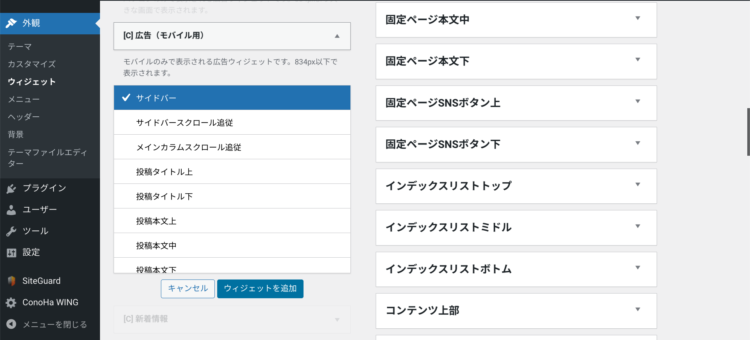
「表示設定」でどのカテゴリーやページ等に表示するorしないを選ぶこともできます。
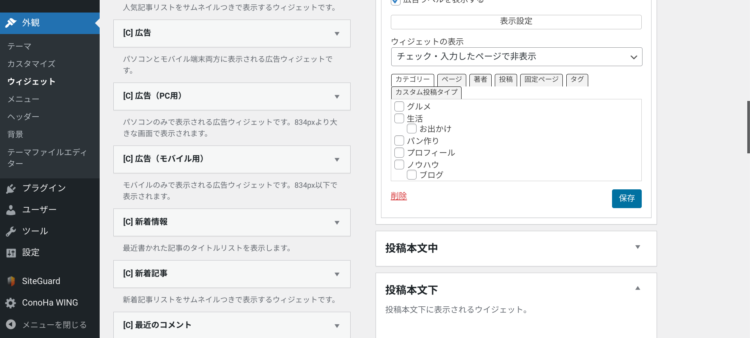
Google Ad Managerを利用する方法
i-mobileの広告配信には、ブログに埋め込む以外にも、Google Ad Managerを利用する方法もあります。Google Ad Managerでi-mobile用にオーダーと広告申込情報を作成し、i-mobileの広告タグを配信します。
わかりやすく解説されている記事があったので、ご参照ください。
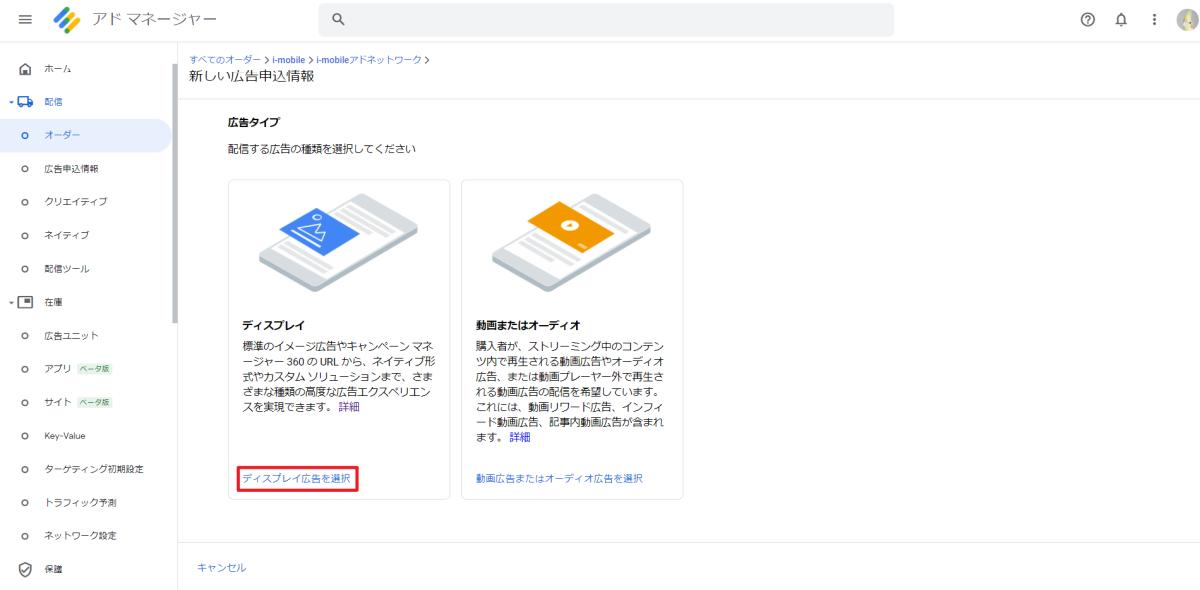
まとめ
i-mobile Ad Networkは、ウェブサイトやモバイルアプリの開発者にとって便利な広告収益化プラットフォームです。この記事では、初心者向けにi-mobile Ad Networkへの登録方法と使用方法について解説しました。広告の最適化と収益の最大化のためには、レポートや分析を活用し、ターゲットユーザーに合わせた広告を表示したり、A/Bテストを行ったりすることが重要です。さらに、定期的なモニタリングと改善を行いながら、ユーザーエクスペリエンスを考慮した広告の配置やコンテンツ調和を心掛けましょう。
最後に、i-mobile Ad Networkの公式ウェブサイトやサポートリソースを活用することもおすすめです。広告収益化に取り組む際は、i-mobile Ad Networkの使い方をしっかり理解し、効果的な広告戦略を展開してください。成功をお祈りします!
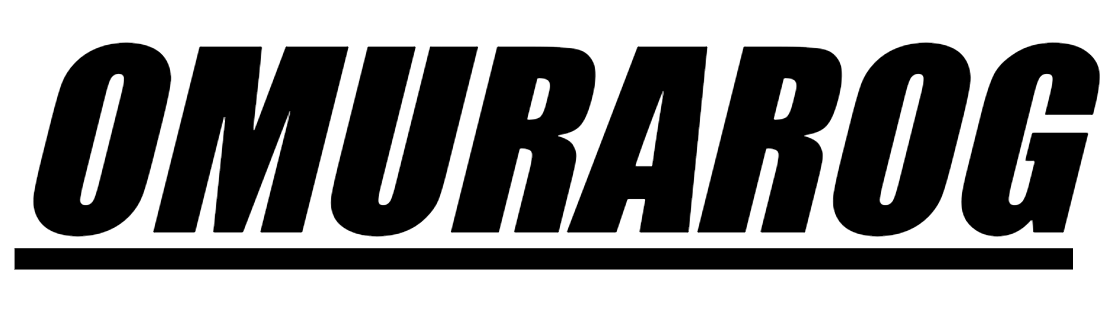




コメント